怎么在Excel中插入可编辑日历_日历控件添加方法
在excel中插入可编辑日历的方法主要有两种:1.使用数据验证和日期格式模拟日历效果,适合简单需求;2.通过vba和activex控件实现完整日历功能,适合高级需求。第一种方法通过设置单元格的日期格式和数据验证规则(如限定日期范围),可以避免手动输入错误,但不具备弹出日历界面;第二种方法需启用“开发工具”选项卡,插入“microsoft date and time picker control 6.0”控件,并编写vba代码将选中日期写入指定单元格,例如使用dtpicker1_change事件更新sheet1.range("a1")的值。为提升用户体验,可通过worksheet_activate事件设置默认日期为当前日期;若日历控件无法正常显示,可能是由于缺少或未正确注册mscomct2.ocx控件库,可通过命令提示符执行regsvr32 mscomct2.ocx重新注册,或修复office安装以解决兼容性问题;此外,可在vba属性窗口修改日历控件的样式,如背景颜色、字体等,更复杂的样式定制则需借助第三方控件或用户窗体实现。
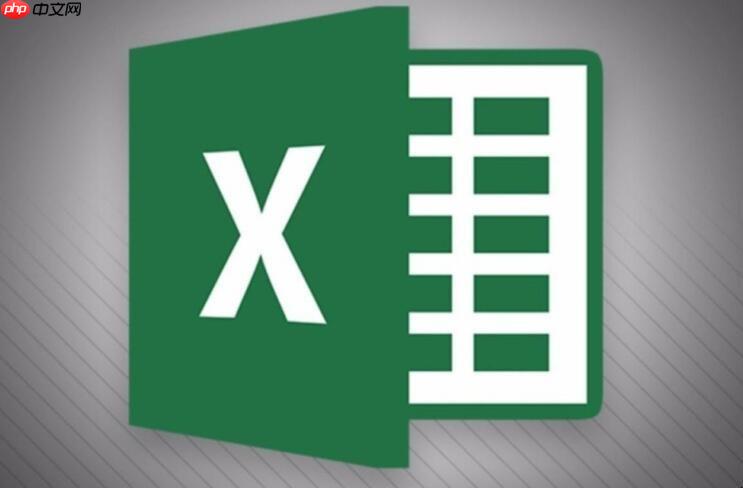
Excel中插入可编辑日历,本质上是为了方便日期录入,提高数据准确性,避免手动输入错误。通常有两种方法:一是利用Excel自带的日期格式和数据验证功能,模拟日历效果;二是使用VBA代码添加ActiveX控件中的日历控件。
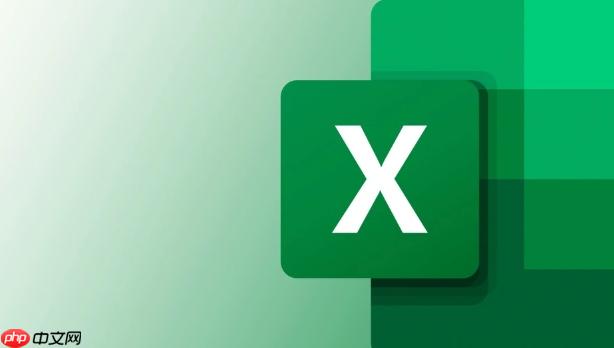
解决方案

-
数据验证+日期格式(简单方法)
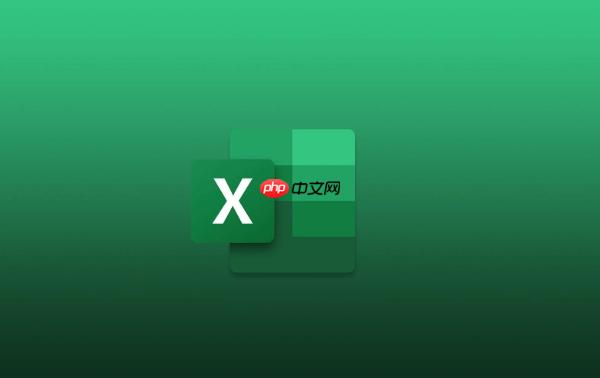
- 单元格设置: 选择要插入日历的单元格或单元格区域,右键选择“设置单元格格式”。
- 日期格式: 在“数字”选项卡中,选择“日期”,并选择你喜欢的日期显示格式。
- 数据验证: 选择单元格区域,点击“数据”选项卡下的“数据验证”。
- 验证设置: 在“设置”选项卡中,“允许”选择“日期”,“数据”选择“介于”,设置起始日期和结束日期。 比如,起始日期可以设置为2023-01-01,结束日期设置为2024-12-31,根据实际需要调整。
- 出错警告: 在“出错警告”选项卡中,可以设置当输入非法日期时显示的警告信息。
这种方法实际上并没有真正的日历弹出,而是限制了日期输入范围,并提供了日期格式选择,适合对日期录入要求不高的情况。
-
VBA + ActiveX控件(高级方法)
- 启用“开发工具”选项卡: 如果Excel菜单栏没有“开发工具”选项卡,需要手动启用。 点击“文件” -> “选项” -> “自定义功能区”,在右侧勾选“开发工具”,然后点击“确定”。
- 插入日历控件: 在“开发工具”选项卡中,点击“插入” -> “ActiveX控件”,选择“Microsoft Date and Time Picker Control 6.0 (SP6)” (或其他版本,根据你的Office版本)。 在工作表中拖动鼠标,绘制日历控件。
- 编写VBA代码: 双击日历控件,进入VBA编辑器。 输入以下代码(假设日历控件名为 DTPicker1,要写入日期的单元格为 A1):
Private Sub DTPicker1_Change() Sheet1.Range("A1").Value = DTPicker1.Value End Sub登录后复制文章作者:磁力搜索
文章标题:怎么在Excel中插入可编辑日历_日历控件添加方法
文章链接:https://www.onehaoka.com/2153.html
本站所有文章除特别声明外,均采用 CC BY-NC-SA 4.0 许可协议,转载请注明来自磁力搜索 !还没收到回复